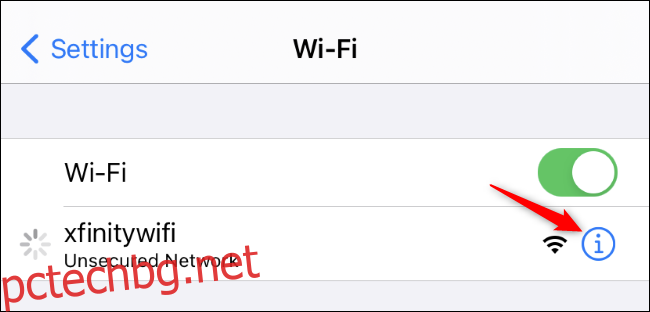Apple промени начина, по който iPhone и iPad се свързват с Wi-Fi мрежи, започвайки от актуализациите на iOS 14 и iPadOS 14. Ако това причинява проблеми с Wi-Fi мрежа, можете да я деактивирате за тази мрежа. Ето как.
Съдържание
Как работят частните Wi-Fi адреси
Когато iPhone, iPad или друго устройство с активиран WI-Fi се свърже към Wi-Fi мрежа, то изпраща уникален адрес за контрол на достъпа до медия (MAC). Това идентифицира устройството към мрежата.
Традиционно MAC адресът беше зададен на хардуерно ниво и беше същият през целия живот на устройството. Всяка мрежа, към която се свързвате, получава един и същ MAC адрес от вашето устройство. Можете да промените вашия MAC адрес ръчно на някои устройства, но малко хора го направиха.
Лесно е да видите как тази функция може да доведе до проследяване: Ако се движите из град, свързвайки се с различни обществени точки за достъп до Wi-Fi в кафенета, летища и библиотеки, вашето устройство ще използва един и същ MAC адрес, за да се свърже с всеки, което позволява организация, управляваща Wi-Fi горещите точки, за да проследява движението на вашето местоположение и мрежовата активност във времето.
С частни Wi-Fi адреси, iPhone, iPad и Apple Watch вече ще предоставят различен MAC адрес за всяка Wi-Fi мрежа, към която се свързват. Всяка Wi-Fi мрежа, към която се свързвате, получава различен собствен MAC адрес от вашето устройство. Вашите Wi-Fi сесии от различни Wi-Fi мрежи вече не могат да бъдат толкова лесно свързани една с друга.
Как частният Wi-Fi може да причини проблеми
През повечето време няма да забележите проблем с частните WI-Fi адреси. Тази опция е активирана по подразбиране и ще „просто работи“. В някои случаи това ще доведе до проблеми с определени мрежи.
Например, някой може да е настроил Wi-Fi мрежа, за да използва филтриране на MAC адреси, позволявайки само на определени устройства да се свързват. В тази ситуация вашата организация може да поиска от вас да деактивирате частни Wi-Fi адреси. Вкъщи може да сте настроили родителски контрол за всяко устройство във вашата Wi-Fi мрежа – функция, която използва MAC адреси, за да идентифицира и прилага ограничения към устройства.
Ако някога имате проблеми със свързването или достъпа до интернет в Wi-Fi мрежа, деактивирането на тази опция е добра стъпка за отстраняване на неизправности, която ще разреши проблема ви в някои ситуации.
Как да деактивирате частни адреси за Wi-Fi мрежа
Опцията „Частен адрес“ се контролира отделно за всяка Wi-Fi мрежа. Не препоръчваме да го деактивирате за мрежа, освен ако не трябва да го направите (или отстранявате проблем.)
За да намерите тази опция, отидете на Настройки > Wi-Fi на вашия iPhone или iPad. Намерете Wi-Fi мрежата, за която искате да промените тази опция — тя ще бъде в горната част на екрана, ако в момента сте свързани с нея. Докоснете иконата „i“ от дясната страна на името на Wi-Fi мрежата.
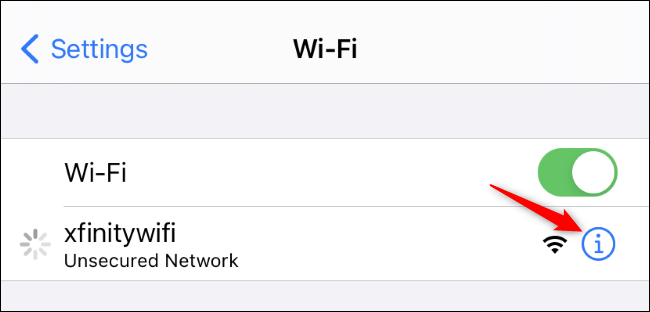
Деактивирайте опцията „Частен адрес“, като докоснете превключвателя вдясно.
Опцията „Wi-Fi адрес“ тук ви показва частния MAC адрес, който се използва в тази конкретна мрежа, само в случай, че ви потрябва — например, за да конфигурирате нещо на рутер.
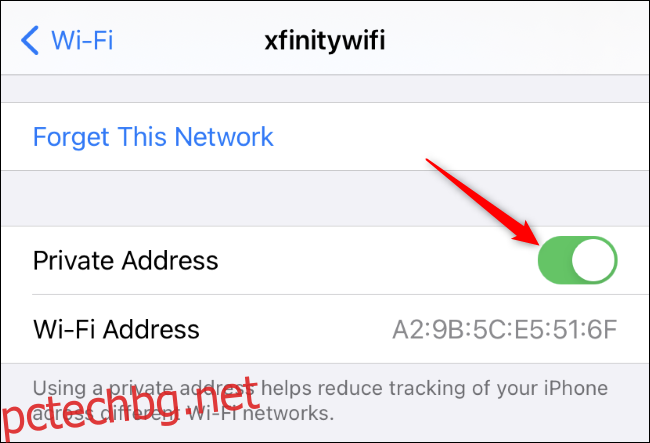
Ще бъдете подканени да се присъедините отново към мрежата, ако вече сте свързани. Докоснете „Повторно присъединяване“ и вашият iPhone или iPad ще се присъедини отново с нормалния си MAC адрес.
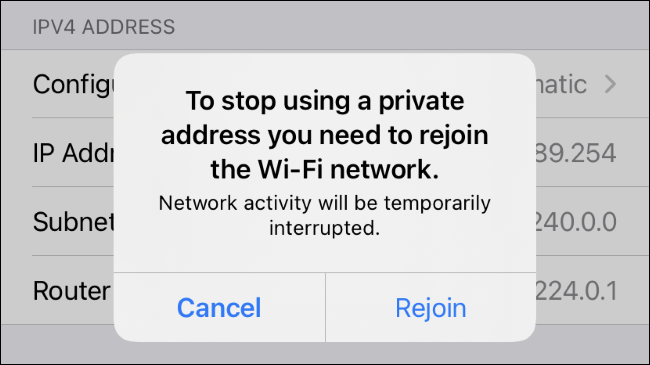
На Apple Watch процесът е същият – отидете на Настройки > Wi-Fi, докоснете името на мрежата, към която сте се присъединили (или плъзнете наляво в мрежата и докоснете бутона „…“, ако все още не сте свързани към него) и деактивирайте плъзгача „Частен адрес“.